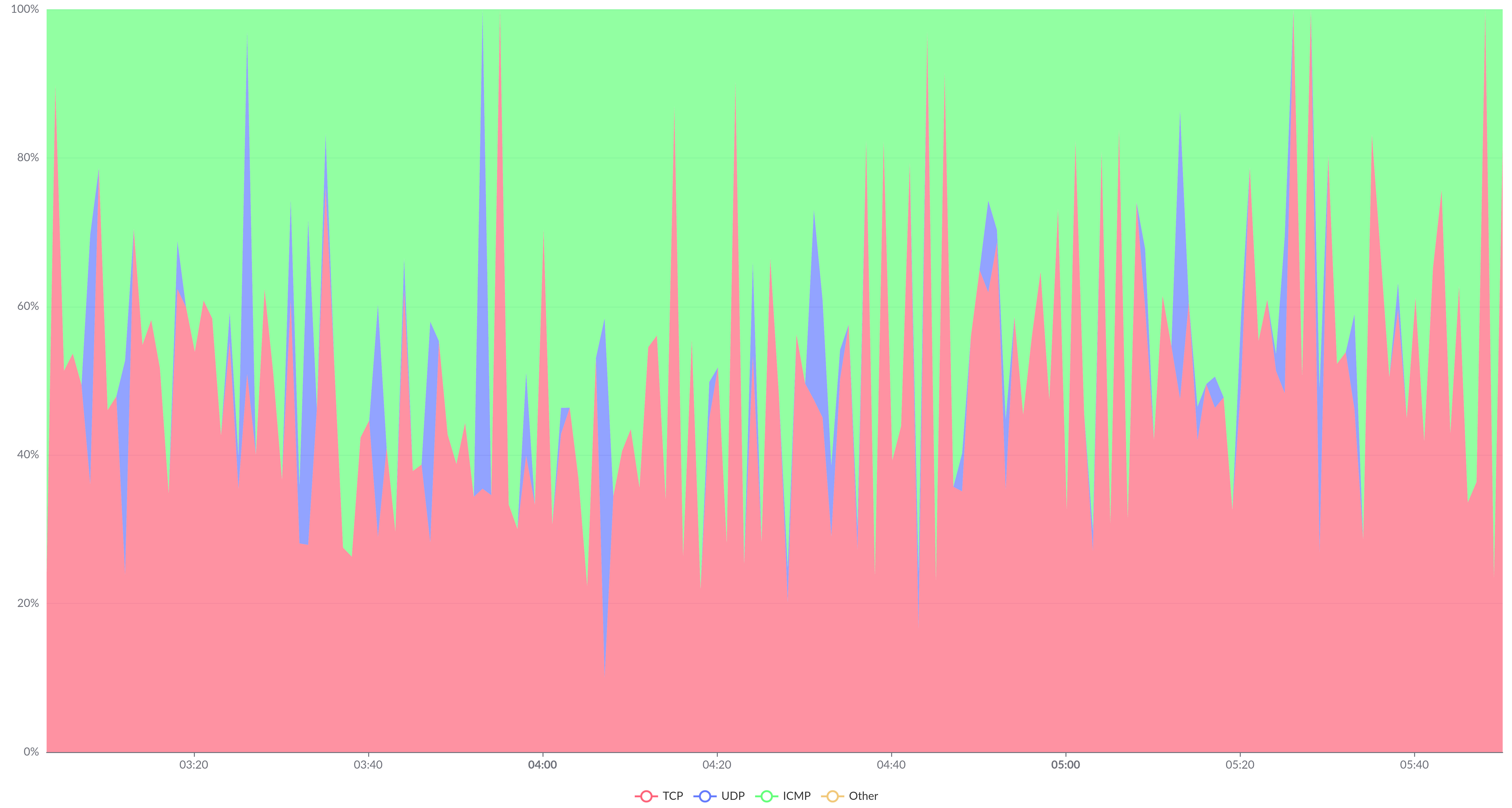Примечание
В конфигурации по умолчанию этот раздел личного кабинета доступен только пользователям групп Technical и Administrative.
Для каждого домена или сервиса доступен раздел Статистика
, в котором отображаются данные о входящем трафике. Вы можете переключаться между различными категориями данных, периодами и представлениями.
Построенный график можно скачать в виде изображения, нажав кнопку . Изображение будет скачано в том же размере, в котором оно было отображено в браузере на момент сохранения.
Выбор категории данных
В верхней части страницы находится выпадающий список, в котором вы можете выбрать категорию данных для отображения на графике. По умолчанию отображается категория Трафик
.
Категория содержит несколько наборов данных. Каждый набор данных показывается отдельным цветом на графике. Вы можете скрыть набор данных с графика, кликнув по его обозначению в легенде.
Доступны следующие категории:
-
Трафик
Количество входяшего и исходящего трафика, бит/с. Разными цветами обозначаются разные виды трафика:
- Входящий — весь трафик от пользователей.
- Пропущенный — трафик от пользователей, не являвшийся частью атак.
- Исходящий — трафик от апстрима к пользователям.
- Оплачиваемый — трафик, за который Qrator Labs выставляет счёт клиенту (только в представлении
График
).
-
Трафик (входящий)
Количество трафика от пользователей, бит/с. Разными цветами обозначаются протоколы TCP, UDP, ICMP, а также Other (все остальные протоколы).
-
Пакеты
Количество входящих и исходящих пакетов в секунду. Разными цветами обозначаются разные виды трафика:
- Входящий — весь трафик от пользователей.
- Пропущенный — трафик от пользователей, не являвшийся частью атак.
- Исходящий — трафик от апстрима к пользователям.
-
Пакеты (входящие)
Количество пакетов от пользователей в секунду. Разными цветами обозначаются протоколы TCP, UDP, ICMP, а также Other (все остальные протоколы).
-
Запросы
Общее количество запросов в секунду (статических и динамических), а также количество только динамических запросов.
- Статическими запросами считаются запросы типа GET с известными расширениями в именах запрашиваемых файлов (стили, изображения, видеофайлы и т.п.).
- Динамическими запросами считаются все запросы, кроме статических.
-
Время ответа
Количество запросов в секунду, на которые апстрим ответил в течение указанного периода. Разными цветами отображаются данные по разным периодам ответов: Менее 200мс, 200-500мс, 500-700мс, 700-1000мс, 1-1.5с, 1.5-2с, 2-5с, Более 5с.
-
Ошибки
Количество запросов в секунду, на которые обратный HTTP-прокси Qrator Labs ответил тем или иным кодом ошибки. Отображаются данные по кодам ошибок HTTP 4xx и HTTP 5xx.
-
Чёрный список
Количество заблокированных IP-адресов, с которых поступали запросы. Разными цветами обозначаются IP-адреса из автоматически обновляемых чёрных списков Qrator Labs и WAF, а также собственного чёрного списка клиента.
-
Bot protection
Количество Проверок и Блокировок в секунду, совершённых в рамках Перенаправления с установкой cookie.
Выбор периода
Вы можете изменить период, за который отображаются данные на графике, одним из двух способов.
-
Зажмите левую кнопку мыши в начале интересующего вас участка графика и, не отпуская кнопку, потяните до конца участка. Масштаб графика автоматически поменяется так, чтобы включать данные только из выбранного участка. Такое увеличение масштаба можно производить последовательно несколько раз.
Чтобы вернуться к предыдущему масштабу, нажмите кнопку . Чтобы вернуться к масштабу, который использовался до увеличений, нажмите кнопку Сбросить зум.
-
Выберите один из предустановленных периодов в выпадающем списке в верхней части страницы. Необходимые данные автоматически подгрузятся и отобразятся на графике. При этом масштаб графика (см. предыдущий пункт) автоматически сбросится.
По умолчанию установлен период 5 часов.
Выбор представления
Для всех категорий данных, кроме категории Запросы
, над графиком отображается переключатель представления. Воспользуйтесь им, чтобы представить данные в одном из следующих вариантов:
Разные значения показываются как независимые линии на графике.
Этот тип представления используется, если опции Stack и Stack 100% отключены.
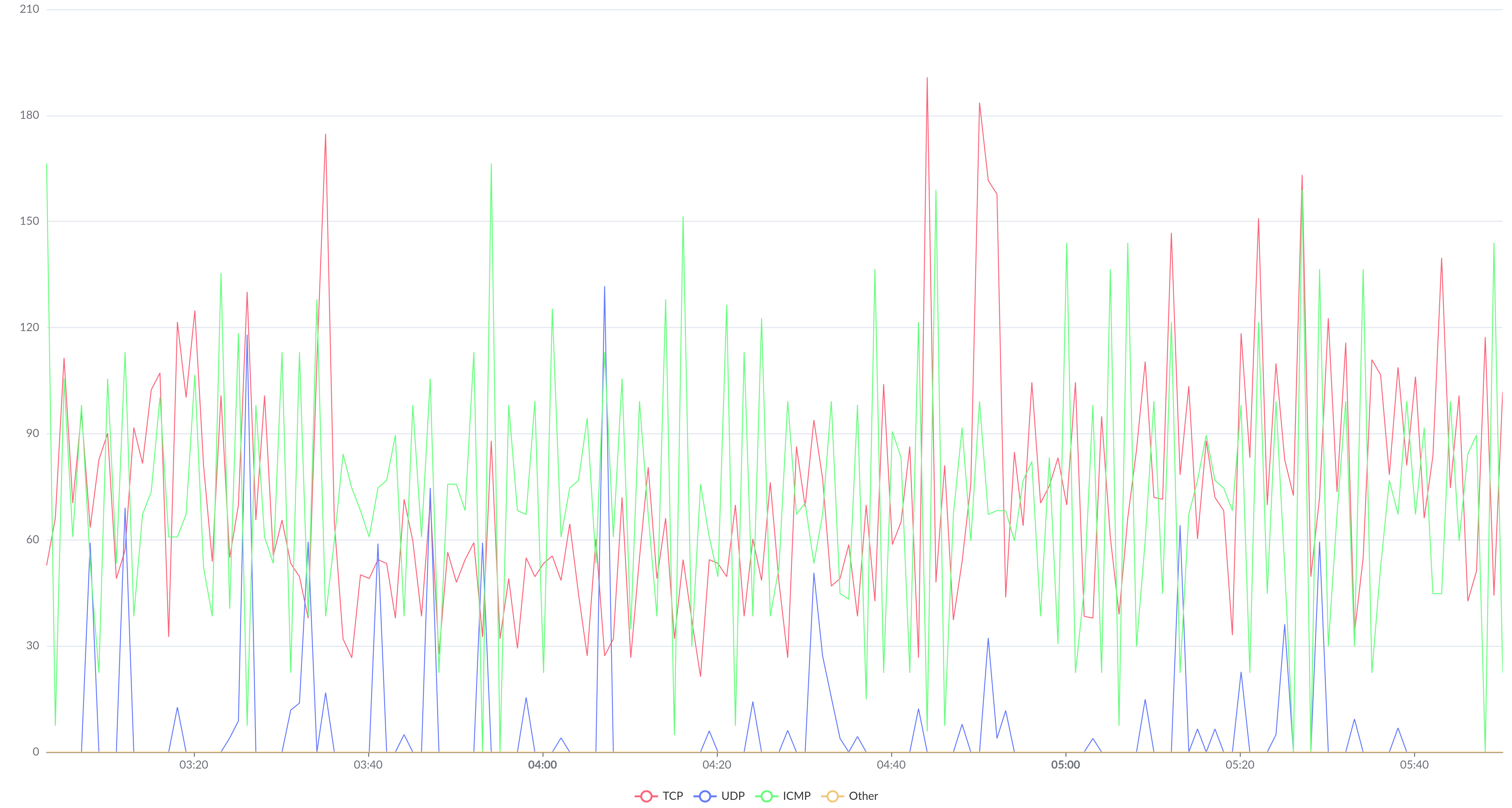
Объёмы разных видов трафика показываются разным цветом друг над другом, позволяя оценить вклад каждого из них в суммарное значение.
Чтобы выбрать этот тип представления, установите опцию Stack.
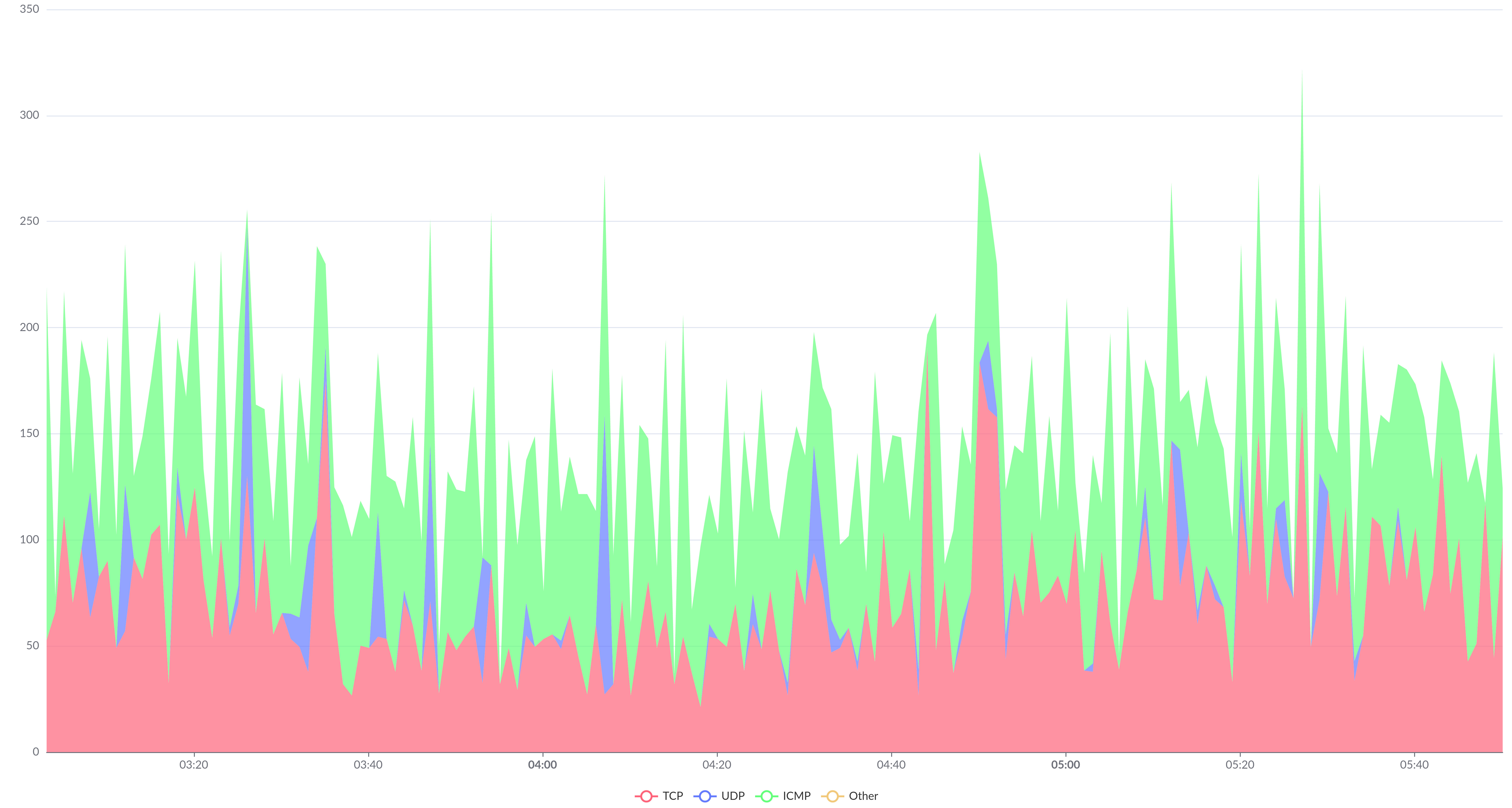
Формируется аналогично обычной Столбчатой диаграмме, но суммарное значение в каждый момент времени принимается за 100% и отображается на всю высоту графика.
Чтобы выбрать этот тип представления, установите опцию Stack 100%.